dr.fone app for Android
Recover deleted data directly from Android devices.

Een belangrijke contact verliezen is hectisch. Soms verliezen we een paar of zelfs alle contacten. Niet onze schuld, maar gewoon per ongeluk. Dit is niet het slechtste. Stel je voor dat je al je vitale contacten verliest en geen weg meer is om ze terug te halen, dan komt het echte probleem bijkijken en dit is een ernstig geval.
Tegenwoordig zijn er manieren om tegen deze gevallen te strijden. Er zijn verschillende, simpele, gemakkelijke en snelle manieren om dit te doen, je hoeft alleen een Android toestel en een werkend netwerk te hebben.
Het terughalen van verwijderde contacten is mogelijk op Android. Er zijn verschillende manieren om dit te bereiken. Deze methodes zijn snel, oprecht en gemakkelijk, kan binnen een paar seconden gedaan worden en je hoeft er niets voor te betalen.
Het terughalen van verwijderde contacten kan op verschillende manieren getoond in onderstaande lijst.
Dr.Fone - Android Data Herstel is wereld's beste Android data recovery software met een aantal hoge beoordelingen en gebruiksgemak. Het is niet alleen voor smartphones, maar ook voor tablets. Het is gemakkelijk te gebruiken en het kan binnen een paar klikken. Deze tool is vitaal als het neerkomt ophet terughalen van verloren gegevens in de vorm van berichten, foto's, oproepen, video's. WhatsApp berichten, geluidsbestanden en meer. Het ondersteund verschillende Android toestellen en systemen..

Wereld's eerste Android smartphone en tablet recovery software.
Het terughalen van contacten is precies hetzelfde als het terughalen van alle andere gegevens, dus de procedure kan gelijkaardig zijn.
Stap 1 - Na het downloaden en installeren van de software, lanceer het en verbind je Android met de USB.

Stap 2 - Schakel USB debugging mode aan, aangezien deze zekerheid geeft dat de software het toestel zal herkennen, want pas na het inschakelen van deze mode kande computer het toestel herkennen.

Stap 3 - Selecteer type bestanden die je wilt terughalen, als je alleen contacten wilt terughalen, klik alleen "Contacts" en dan "Next" .

Stap 4 - Kies scan mode, als je telefoon is geroot is, kies "Standard Mode". Als je geen telefoons kan rooten, selecteer dan "Advanced Mode."

Stap 5 - Analyseer Android toestel. Het helpt om de gegevens op de telefoon te analyseren en eventuele problemen van het besturingssysteem op te lossen (vooral wanneer het toestel geroot is).

Stap 6 - Nadat Dr.Fone de gegevens op je telefoon heeft geanalyseerd, zal het je telefoon scannen.

Stap 7 - Hier selecteer je de bestanden die je wilt terughalen, in dit geval moeten we alleen contacten selecteren en next klikken om de software te laten scannen voor verloren of verwijderde data. Selecteer daarna een map op je computer om de herstelde contacten op te slaan en verplaats deze naar je Android.

Dit is gewoon door het gebruik van je bestaande Google account, dat is je e-mail om je verloren contacten te herstellen. Deze vorm van back-up en herstel van contacten is ook ideaal voor als je contacten opgeslagen zijn in je e-mail in Googl en zijn dus ook niet moeilijk om te verliezen.
Er zijn een paar voorwaarden om contacten te herstellen met Google:
Er zijn een paar belangrijke zaken voordat je dingen terugbrengt. Natuurlijk moet je een Google account hebben en het is simpel om aan te melden, net zoals Gmail. Je hebt ook een goede connectie nodig. Deze zullen je ook helpen:
Stap 1 - Klik op Instellingen op je Android en scroll naar beneden tot je Account en Sync ziet.
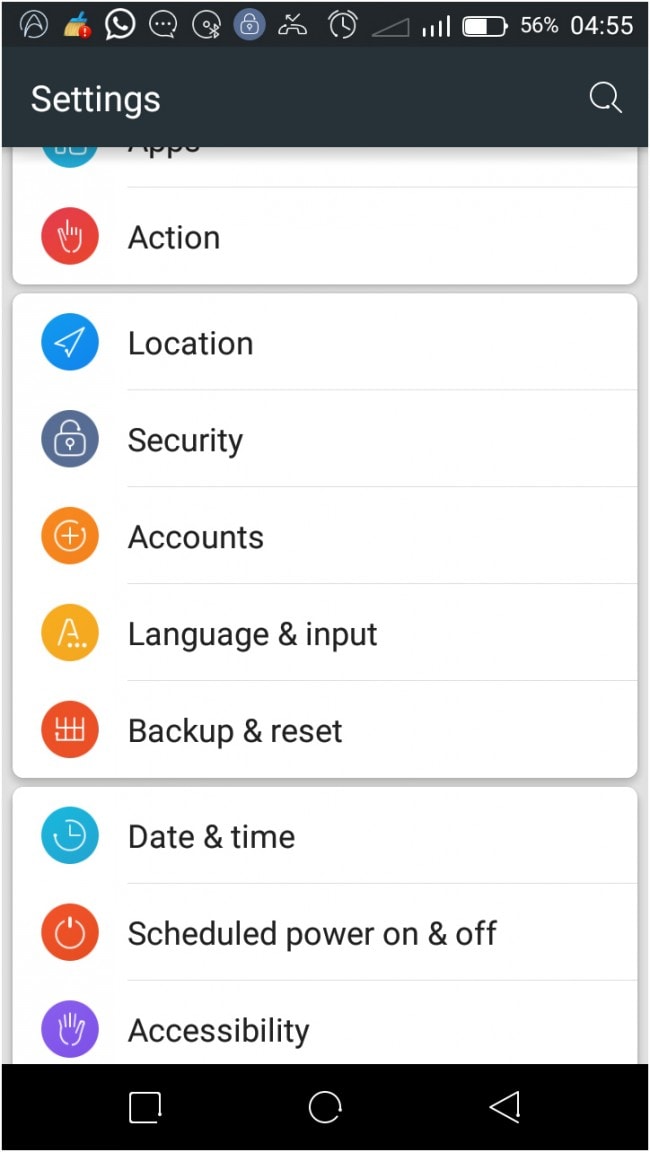
Stap 2 - Je kan aanmelden op je account en je contacten synchroniseren (of doe het in de instellingen van de applicaties), wacht totdat het proces voorbij is.
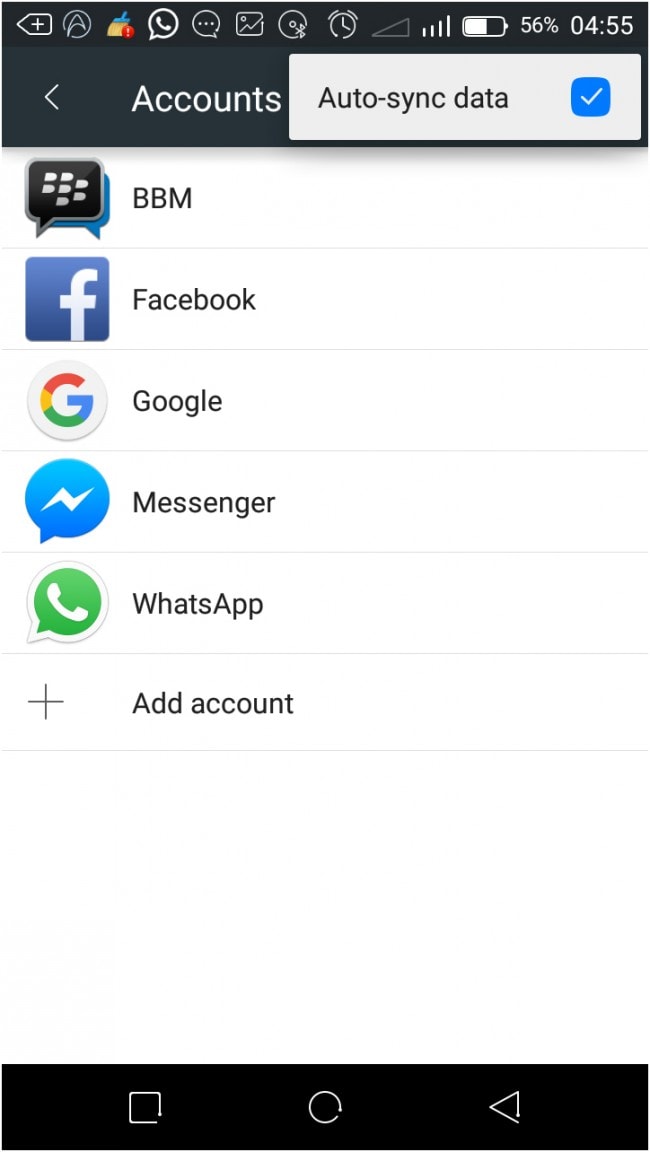
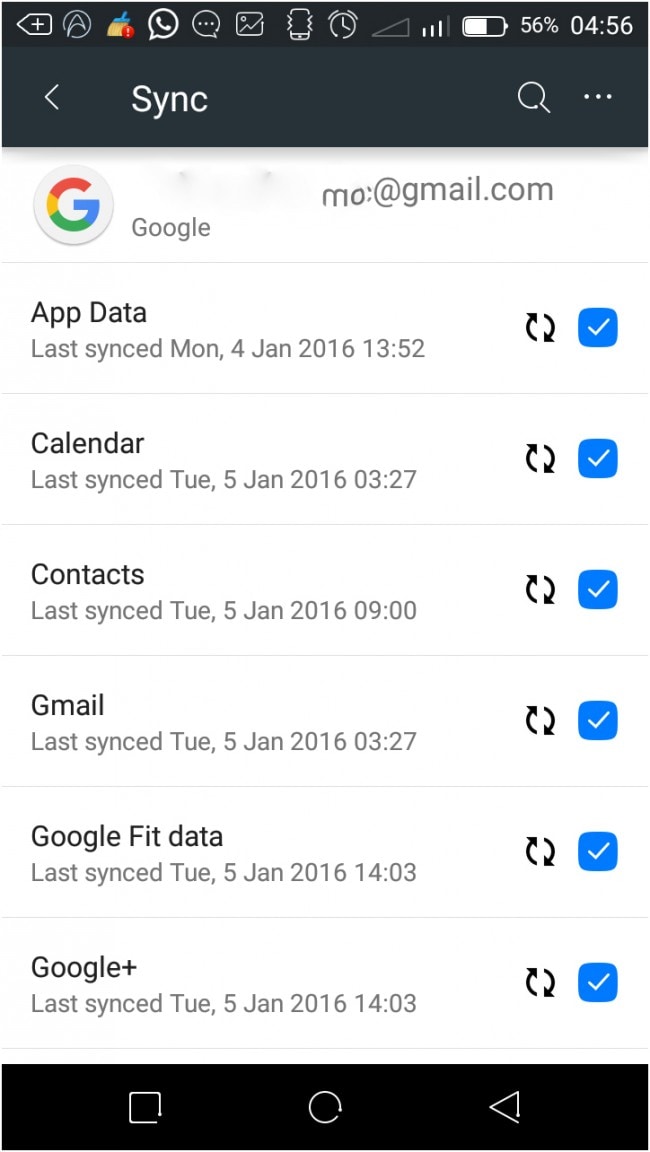

Aug 11,2016 14:49 pm / Geplaatst door Jane Lunes voor Contacten
Product-verwante vragen? Spreek rechtstreeks naar ons ondersteuning Team >>
 4 Manieren om te Vertellen Hoe je Contacten op iPhone Herstelt
4 Manieren om te Vertellen Hoe je Contacten op iPhone Herstelt  Hoe Haalt je Verwijderde Contacten op van Gmail/Outlook/Android/iPhone
Hoe Haalt je Verwijderde Contacten op van Gmail/Outlook/Android/iPhone  Makkelijk Contact Widgets toevoegen op Android Apparaten
Makkelijk Contact Widgets toevoegen op Android Apparaten  Hoe Maak je een Back-up van Android Contacten
Hoe Maak je een Back-up van Android Contacten  Hoe Sla je Contacten van iPhone op Computer
Hoe Sla je Contacten van iPhone op Computer  Hoe Exporteer je iCloud Contacten naar Outlook
Hoe Exporteer je iCloud Contacten naar Outlook